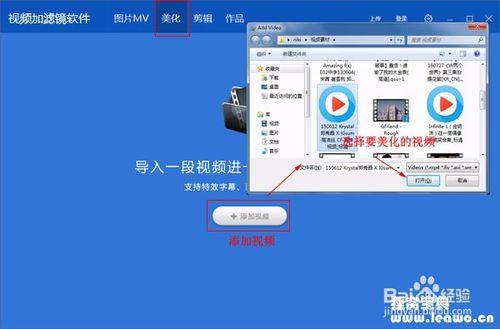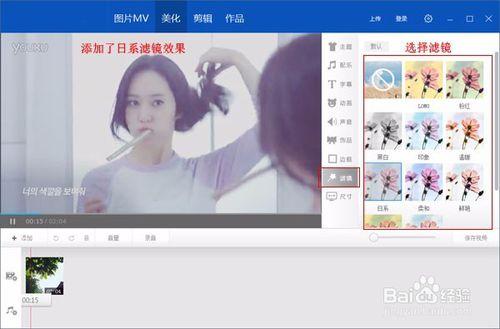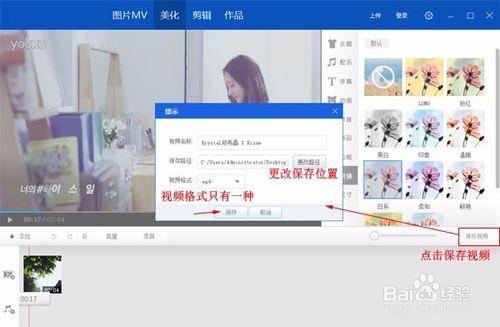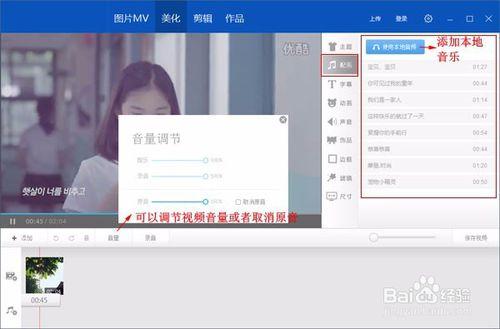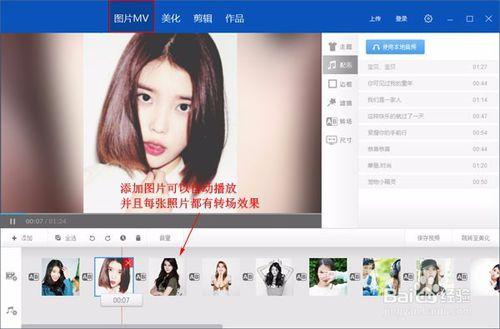今天要給大家分享一下怎麼給視訊新增濾鏡效果呢,讓原本正常的視訊,加了濾鏡之後更加好看,使得畫面更加豐富多彩。給視訊新增日系小清新濾鏡效果,只需要三個步驟哦~~
工具/原料
視訊加濾鏡軟體
方法/步驟
來到軟體主介面,點選最上方的圖片MV、美化、剪輯、作品中的“美化”,點選軟體中間的“新增視訊”按鈕,把要美化的視訊新增進去。
功能非常簡便,很適合新手使用,在右側的功能欄裡找到倒數第二個“濾鏡”,裡面有10種濾鏡可以選擇,左側的視訊播放是已經給視訊添加了濾鏡效果的預覽,視訊會自動播放。
新增好了濾鏡之後,就可以儲存視訊了,點選濾鏡下面的“儲存視訊”。提示框裡的視訊名稱可以自己重新命名,儲存路徑通過更改路徑按鈕更改,而視訊格式目前軟體只有一種就是MP4格式。
儲存視訊之前還可以看看其他的功能,有:主題、配樂、字幕、動畫、聲音、飾品、邊框、濾鏡、尺寸,這些功能都可以自己去試試看哦。配樂功能裡軟體裡提供了8首歌曲,也可以自己新增本地音樂作為配樂使用。視訊播放介面下有個音量,可以進行視訊和配樂的音量調節。
除了美化和剪輯視訊的功能之外,還有個圖片MV可以用照片製作成視訊哦。添加了多張圖片進去以後,軟體會自動播放,而每張照片都會自動配有一種轉場特效,然而右側也有主題、配樂、邊框、濾鏡、轉場、尺寸功能可以設定。
注意事項
只要三個步驟:第一步新增視訊,第二步選擇一種濾鏡,第三步儲存視訊。從上面的教程內容你就能發現真的只要三步就能完成了。